-
钉钉H5可以通过以下方式下载文件:
在钉钉H5页面中,找到需要下载的文件,点击“下载”按钮。
如果没有“下载”按钮,可以右键点击文件,选择“下载”或“复制链接”。
如果文件较大,可以使用钉钉H5的“离线下载”功能,将文件保存到本地。
如果需要批量下载文件,可以使用钉钉H5的“文件夹下载”功能,一次性下载多个文件。
2023-09-22 18:05:56赞同 展开评论 打赏 -
-
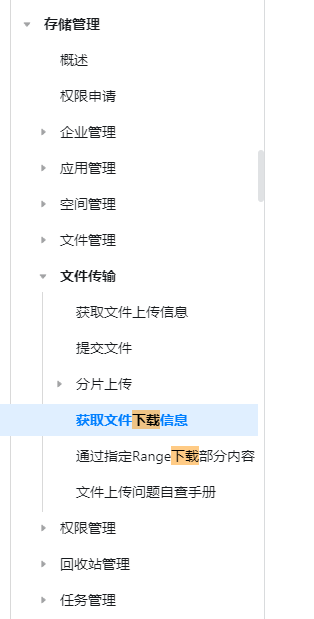
在钉钉 H5 应用中,您可以通过以下步骤下载文件:
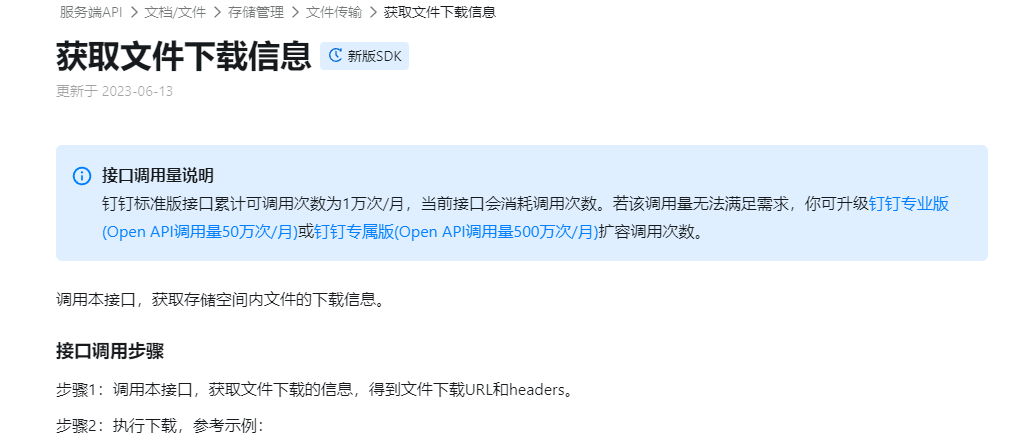
获取文件的下载链接:首先,您需要从服务器端或其他来源获取要下载文件的URL。这可能包含文件存储位置、文件名和其他必要的参数。
创建下载链接:将获取到的文件的URL构建为可被点击的下载链接。您可以使用HTML标签
<a>来创建一个下载链接。<a href="文件的下载链接" download>点击下载</a>在上面的代码中,将
"文件的下载链接"替换为实际的文件的URL,然后用户可以点击该链接进行下载。在钉钉 H5 应用中展示下载链接:将第二步中创建的下载链接嵌入到您的钉钉 H5 页面中,以便用户能够看到并点击下载。
请注意,以上步骤仅适用于普通的文件下载方式。具体操作可能因您的应用场景、文件类型和授权设置而有所不同。
2023-09-21 19:45:47赞同 展开评论 打赏 -
面对过去,不要迷离;面对未来,不必彷徨;活在今天,你只要把自己完全展示给别人看。
在钉钉 H5 微应用中,你可以通过以下方式来实现文件下载功能:
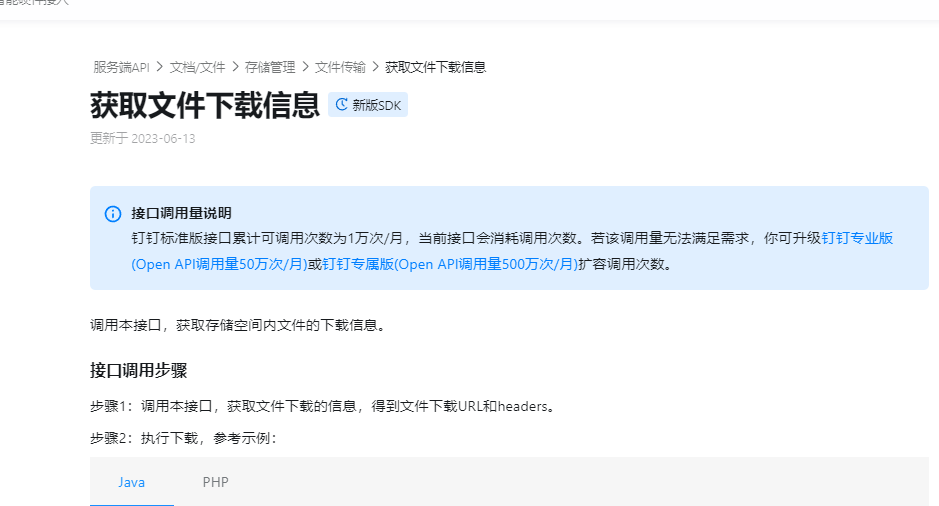
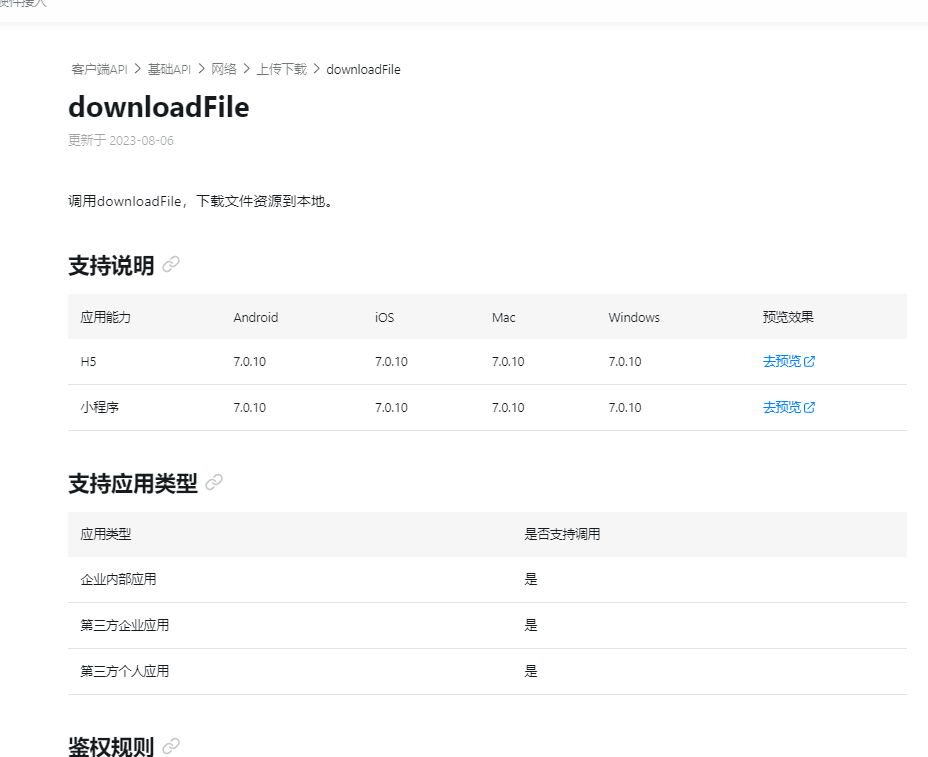
生成下载链接:在服务器端,将需要下载的文件存储在合适的位置,并为该文件生成一个唯一的下载链接。
传递下载链接给前端:将生成的下载链接通过接口或其他方式传递给前端,通常是作为响应数据返回给前端。
前端处理下载操作:在前端,你可以使用 JavaScript 来处理下载操作。具体的代码示例如下:
```javascript
// 创建一个隐藏的标签
var link = document.createElement('a');
link.style.display = 'none';
document.body.appendChild(link);
// 设置标签的下载链接和文件名
link.href = '下载链接'; // 将下载链接替换为实际的下载链接
link.download = '文件名'; // 将文件名替换为希望保存的文件名// 模拟点击标签进行下载
link.click();// 移除标签
document.body.removeChild(link);
```在上述代码中,你需要将
下载链接替换为实际的文件下载链接,将文件名替换为希望保存的文件名。然后通过将<a>标签添加到页面并模拟点击,即可触发文件下载过程。需要注意的是,文件下载涉及到前端和后端两个环节,你需要对前端和后端进行适当的开发和配置。另外,确保服务器端正确配置了文件的响应头信息,如
Content-Disposition和Content-Type,以便浏览器能够正确处理下载。2023-09-21 14:13:18赞同 展开评论 打赏 -
北京阿里云ACE会长
- 首先,确保您已经登录了钉钉。
- 在钉钉 H5 页面中,找到您想要下载的文件,点击文件名或文件图标。
- 文件详情页面会弹出,在这个页面上,您可以看到文件的相关信息和下载按钮。
- 点击“下载”按钮,文件会自动下载到您的设备上。
如果您在下载文件时遇到问题,请检查以下几点: - 确保您的设备已连接到互联网,且网络畅通。
- 检查您的浏览器是否支持文件下载功能。部分浏览器可能需要在设置中开启文件下载功能。
- 清理浏览器缓存和 Cookie,然后重新尝试下载。
- 尝试使用其他浏览器或设备进行下载。
2023-09-21 08:13:14赞同 展开评论 打赏
版权声明:本文内容由阿里云实名注册用户自发贡献,版权归原作者所有,阿里云开发者社区不拥有其著作权,亦不承担相应法律责任。具体规则请查看《阿里云开发者社区用户服务协议》和《阿里云开发者社区知识产权保护指引》。如果您发现本社区中有涉嫌抄袭的内容,填写侵权投诉表单进行举报,一经查实,本社区将立刻删除涉嫌侵权内容。






